また、これから審査(審査中)で、合格後になにをすればいいか、予習をされている方
是非この記事を読んで参考にして下さい。
ブログ収益化の第一歩として、多くのブロガーさん達が最初の目標としているのが
「Googleアドセンス」だと思います。
Googleアドセンスの審査を受けたいと考え、ネットで「申請方法」と検索すると、最低限のことはすぐに調べることができるので、事前準備は整いやすく、何も対策をせず審査を受けている方は、ほとんどいらっしゃらないのではないかと思います。
どこまでを参考にしていいかわからない程多くの、Googleアドセンス合格に向けての情報がいっぱいです。
得手不得手、人それぞれありますが、頭を悩ませながらもやっとの思いで「晴れて合格!」
待ちに待った合格通知が届いて、早速広告を貼るぞ!、、とその前に
Googleアドセンス審査合格後、これだけはしておいた方がいい
「アドセンス狩り」への対策をご紹介します。
1,アドセンス審査用コードの削除方法
2、アドセンス狩り対策
この二つだけに絞ってわかりやすく解説しています。
まず初めにここだけはしっかり対策しておきたいという方におすすめです。
こんにちは、当サイトにお越しいただきありがとうございます。
管理者の「にゃすけ」と申します。
少しパソコンに詳しいってだけの、至って普通のおじさん会社員「にゃすけ」です。
初心者さんにパソコンの使い方を教えたり、便利ツールを紹介したりと、会社でもプライベートでも便利屋さん的な存在として重宝されています。
そんな「にゃすけ」の日常生活で起こった困りごとや、ちょっと気になるあれこれについて少しだけ深掘りして発信しています。
主にパソコン、ガジェット系、ゲーム(マイクラ)など。
気になるコンテンツがございましたら、どうぞお気軽にご覧ください。
アドセンス審査用コード
なぜ審査用コードを削除しなければならないのか?
Googleアドセンスの審査が終わるまでの間サイト内に貼った審査用広告コードは
審査の時にGoogleさんが見つけやすい状態で貼り付けた目印のようなものになります。
仮にそのまま貼っておいた場合でも問題はないようですが
審査用コードはアドセンスの自動広告が表示されるように設定されているコードなので
サイト内の意図しない場所に広告が表示されてしまいます。
サイト内の広告は、運営者のイメージに合ったサイズやレイアウトで自由に設置して
全体を整えられた方が良いと思いますので、自動広告を使わないという方は
審査用コードは削除しておくことをおすすめします。
※自動広告のON/OFFはGoogleアドセンスのアカウントページから簡単に設定できます。
AdSense審査用コードの削除方法
それではここからアドセンスコードの削除方法を解説していきます。
この作業は、Googleアドセンスの審査申請をする時に行った作業を反対にするようなイメージです。
サイト内の審査用コードを貼り付けたところから外すだけの作業です。
WordPressテーマの審査用コード削除方法
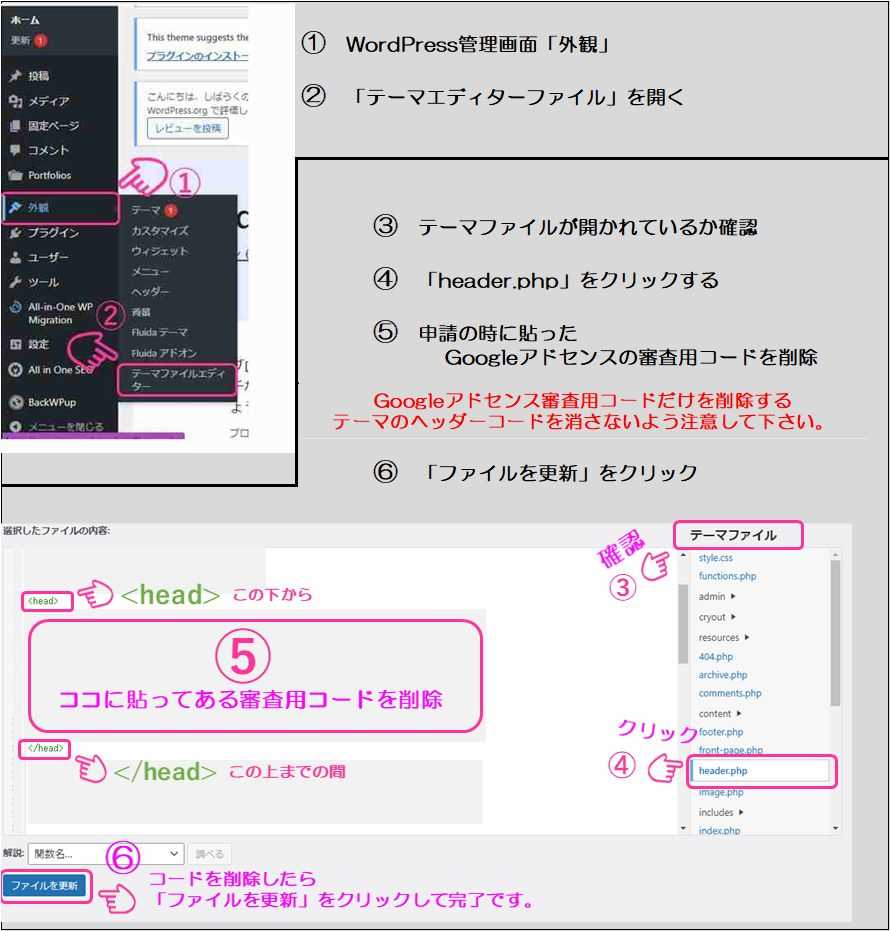
Cocoonの審査用コード削除方法
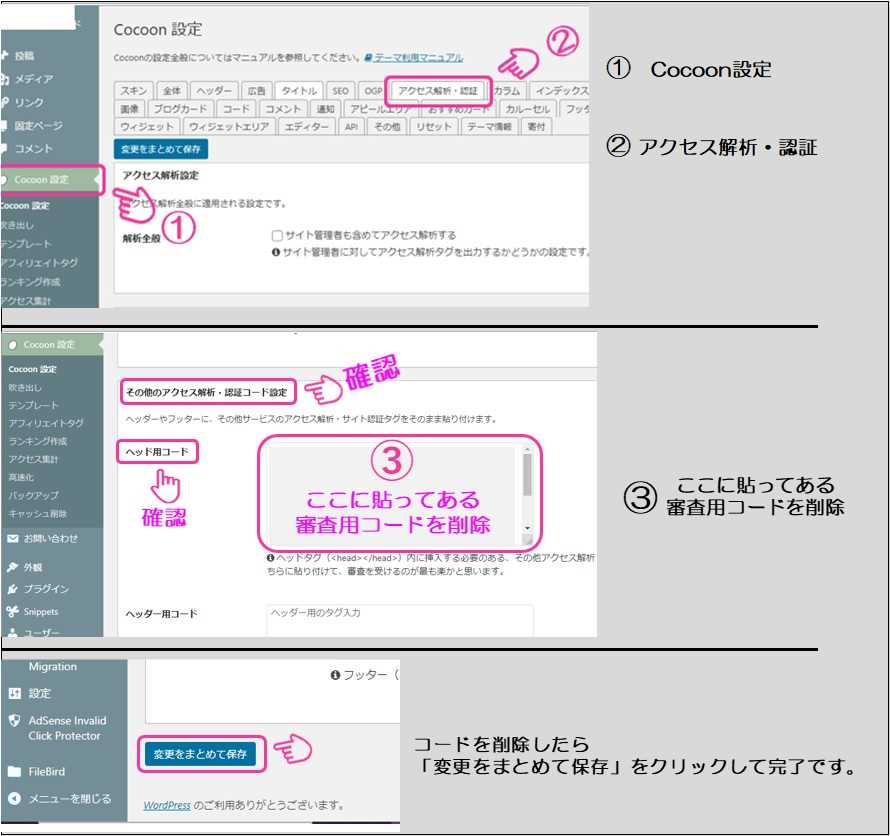
「アドセンス狩り」
「アドセンス狩り」とは何なのか?
第三者が悪意をもって行う、不正クリックなどの行為が「アドセンス狩り」と呼ばれています。

私も、このことを知るまでは、アドセンスに合格したらすぐに広告を貼るつもりでいましたが
運よく「アドセンス狩り」に関する記事を目にすることができたので
幸い事前に対策をすることができました。
Googleアドセンスは「クリック報酬型広告」ですので
サイト内の広告がクリックされるだけで報酬が発生する仕組みです。
故に、GoogleAdSenseポリシーの中でも厳しく制限されていて
違反すれば広告停止や、最悪の場合アカウント停止になってしまいます。
また、自らクリックしたり、第三者にクリックしてもらうようにお願いするなど
不正に報酬を得ようとする行為は絶対禁止です。
家族や友人に依る「善意のクリック」にも気を付けなければなりません。
このように、身の回りの事であれば自分自身で厳重に管理し
周知徹底することで間違ってポリシー違反になってしまうのを防ぐことはできます。
何も対策をしていない無防備なサイトのままでは防ぎようがありません。
サイトに対して、アドセンスの剥奪を目的として何度もクリックしたり
コードを盗み取り悪用するなど不正行為をされることで
身に覚えのない、自分も知らないうちにポリシー違反として
広告やアカウントの停止に追い込まれてしまうことも考えられます。
そのようなことにならないよう、自己防衛策のひとつとして「AICP]の導入をおすすめします。
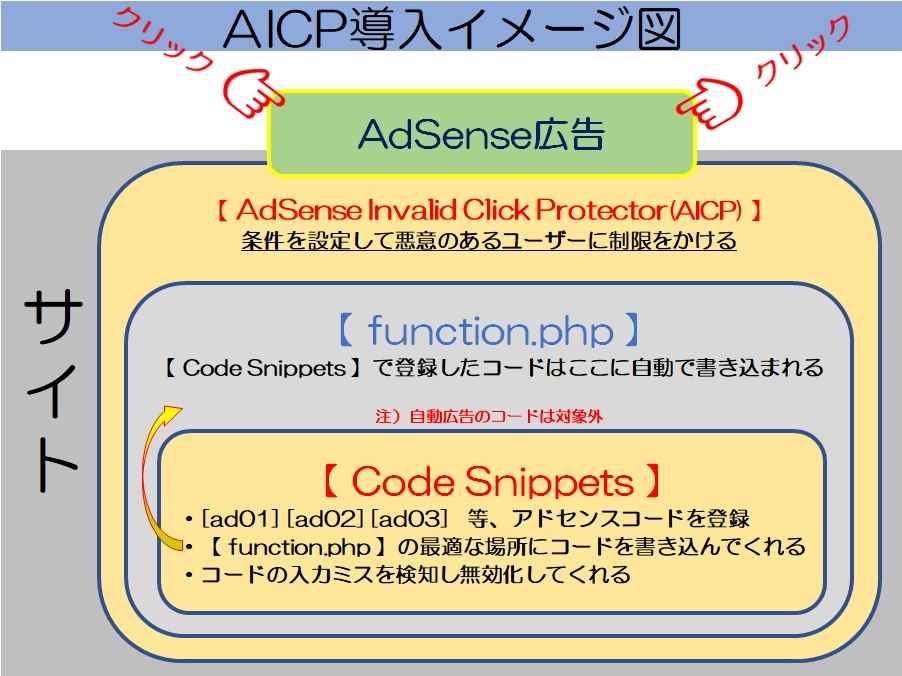
プラグインの導入
対策としてプラグイン「AdSense Invalid Click Protector(通称AICP)」の導入がおすすめです。
「アドセンス狩り」を寄せ付けない対策と、もし「アドセンス狩り」にあってしまった時の対処法
・Googleアナリティクスとの連携で、日々のアクセス数とクリック数を把握する。
《 いち早く異変に気付ける環境づくり 》
・異常があったらすぐにGoogleAdSenseヘルプの無効なクリックの連絡フォームから連絡する
無効なクリックの連絡フォーム
※万が一不正行為を受けた時でも被害を最小限に抑えられる体制を整えて置くことが重要です。
一定のIPアドレスから
一定の時間内に
一定数以上のクリックがあったら
そのIPアドレスへの広告を一定期間停止する
1. インストールして設置しただけでは機能しない
=このプラグインとAdSenseコードを合わせて設定しなければなりません。
2. AdSenseのショートコード設定が少しややこしい
=アドセンスコードを簡単に書き込めるプラグイン「Code Snippets」を使うことで簡単に設置できるようになります。
AdSense Invalid Click Protector のインストールと設定
WordPress管理画面のメニューから
① 「プラグイン」をクリック
② 「新規追加」をクリック
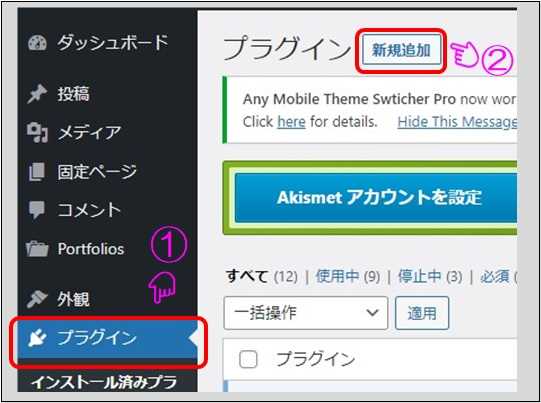
インストール
① 枠内に 「AdSense Invalid Click Protector」と入力(AICPでも可)
② 「今すぐインストール」をクリックする
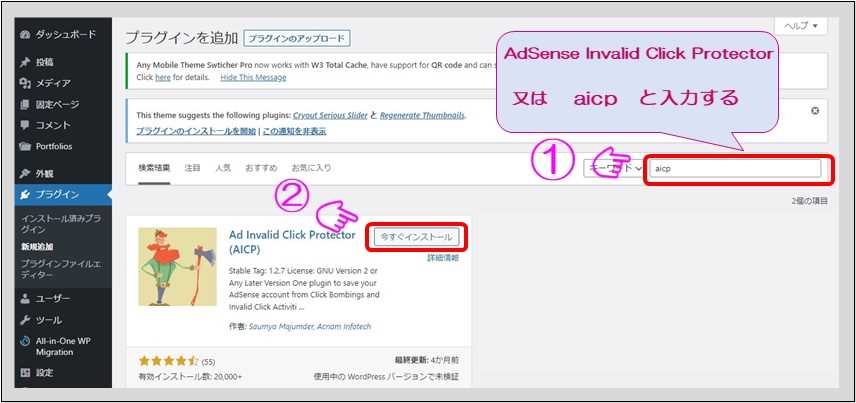
③ インストールが完了したら「有効化」をクリックする
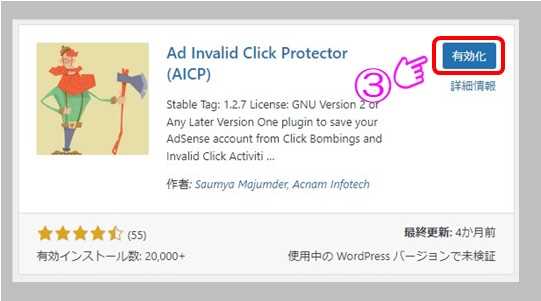
インストールができたら次にAICPの設定を行います。
WordPress管理画面のメニューから
AICPの管理画面を開きます。
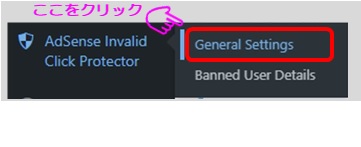
AICP管理画面で設定の変更ができますので、必要に応じて変更して下さい。
いつでも設定変更できますので、はじめはデフォルトのままでも問題ないと思います。
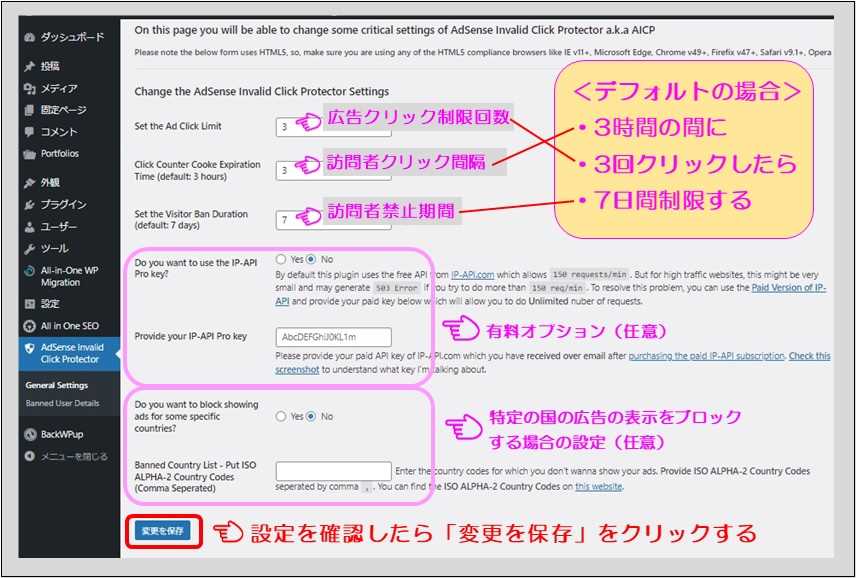
これでAICPをWordPress内に設置するところまでは終わりました。
ですがこれだけでは「アドセンス狩り」対策として機能してくれませんので
次にAICPとアドセンスの広告コードを紐づけるための作業を行います。
Code Snippets のインストール
WordPressのfunction phpを直接編集するなどの方法がありますが
「Code Snippets」というプラグインを使うと安全で簡単に設定することができます。
① プラグイン⇒新規追加
② Code Snippets と入力する
③ 今すぐインストールをクリックする
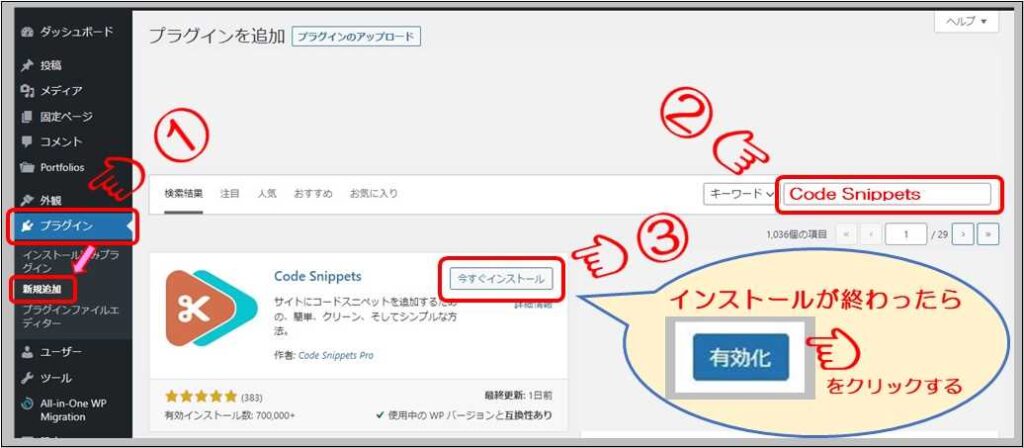
インストールが完了したら「有効化」をクリックする
AdSenseの広告コードを取得する
Googleアドセンス合格を目指そう!ブログ初心者向けに申請方法を画像で解説
Google AdSenseにログイン
① Google AdSenseのメニューの広告をクリック
② 「広告ユニットごと」をクリック
③ ディスプレイ広告をクリック

④ わかりやすいタイトルを入力
⑤ 「作成」をクリック
※タイプの違う広告も設定できます
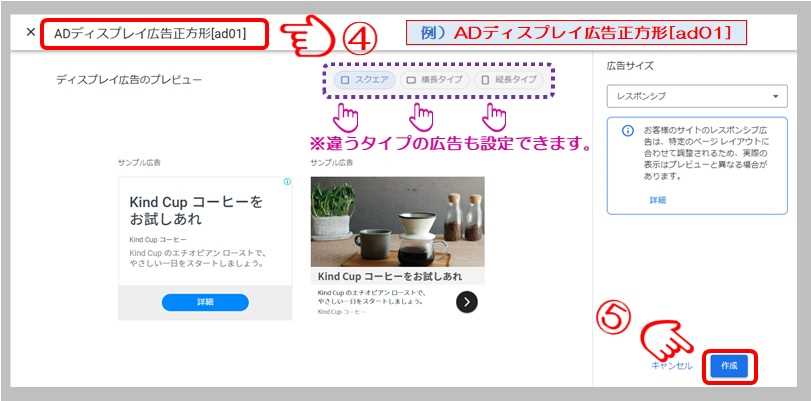
すぐに広告コードが作成されますので
左下にある「コードをコピー」をクリックしてクリップボードに保存します。
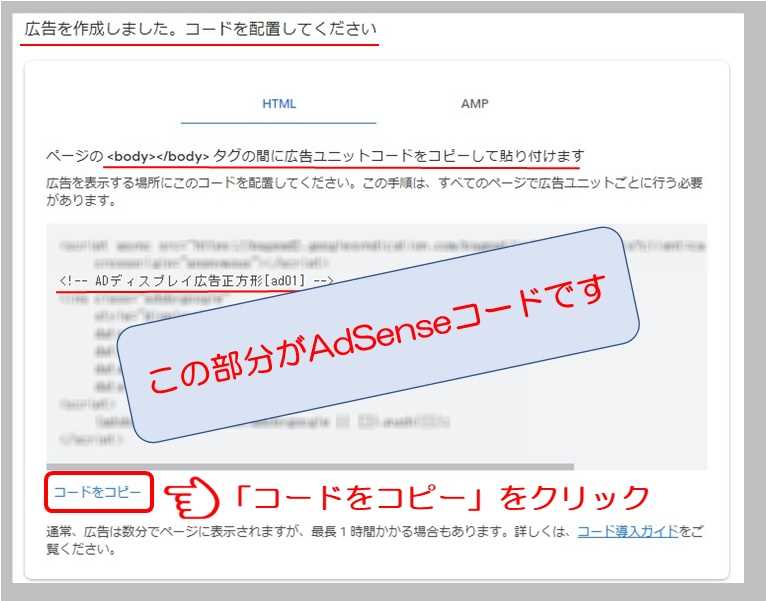
先ほどインストールしたSnippetsを開く
① WordPressの管理メニューの「Snippets」をクリック
② 「Add New」をクリック
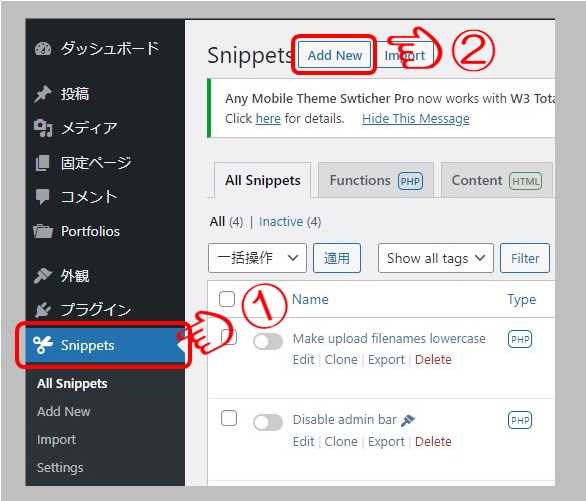
① タイトルを付ける
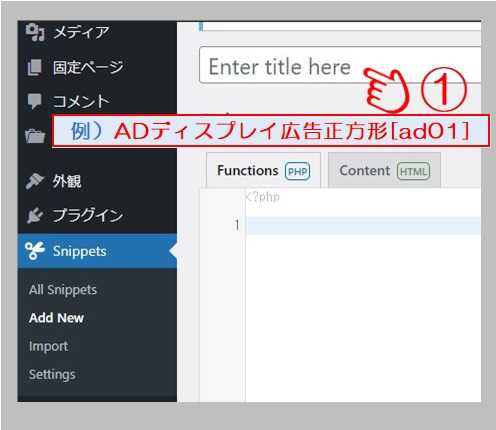
↓↓ 張り付けるコードはこちら ↓↓
if( aicp_can_see_ads() ) {
$adCode = ‘
<div class=”aicp”>
//– ここにGoogleアドセンスのコードを貼り付ける —
</div>’;
return $adCode;
} else {
return ‘<div class=”error”>広告の表示がブロックされています。</div>’;
}
}
add_shortcode(‘ad01’, ‘ad01Func’);
上のコード(真ん中にアドセンスの広告コードを張り付ける)を
次の画像のように「Snippets」の「function php」に書き込みます。
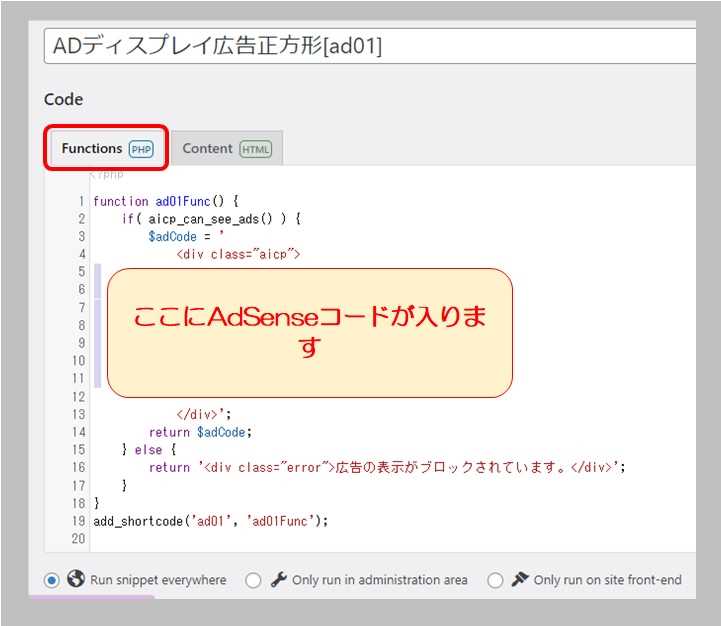
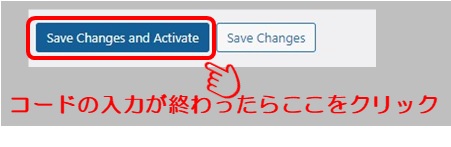
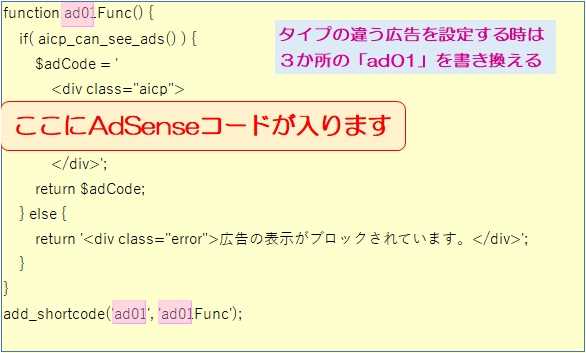
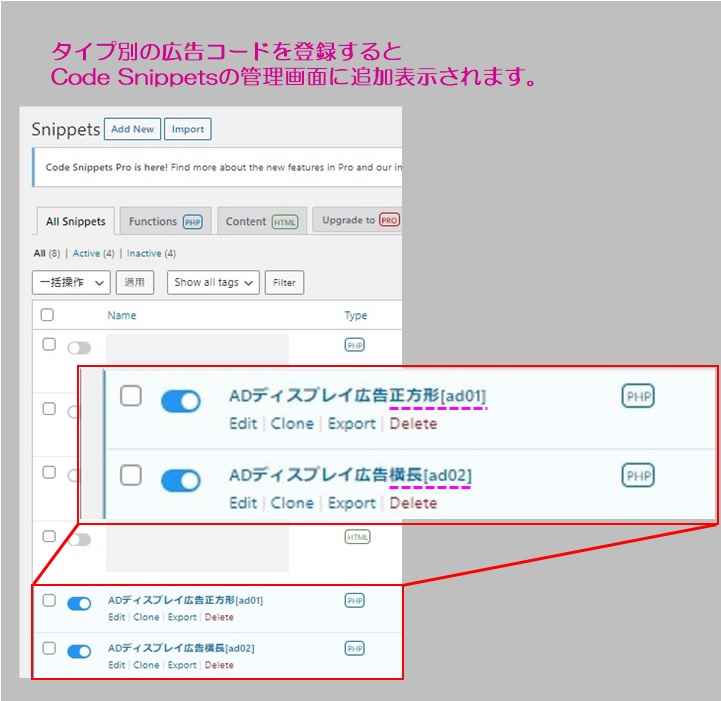

これで「アドセンス狩り」対策がされた「アドセンス広告コード」を設定することができました。
広告の貼り方
広告を貼る方法もいくつかありますが、ここではWordPressのウィジェットを使った
広告の貼り方を簡単に説明します。
WordPress 管理メニューから
外観⇒ウィジェットを開く
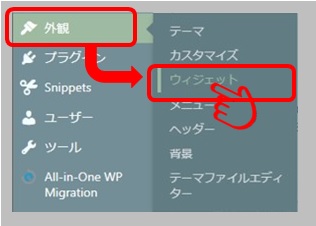
ウィジェットの設定画面で、広告を貼りたい場所を決めて設置していきます。
次の画像のようにCode Snippetsで設定した
アドセンスコード([ ad01 ]や[ ad02 ]等)を設置します。
・サイドバーに「ADディスプレイ広告正方形[ ad01 ]」を表示
・固定ページ本文下に「ADディスプレイ広告横長[ ad02 ]」を表示
※アドセンスポリシー違反にならないように、貼る場所や貼りすぎに注意!
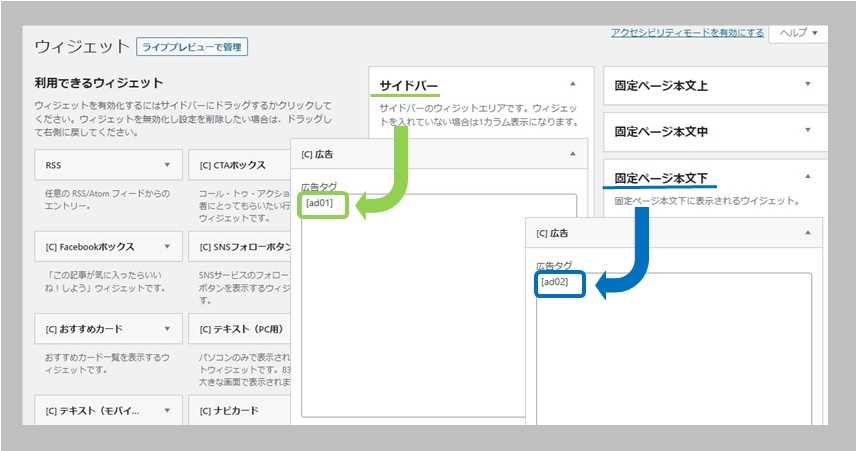
これで「アドセンス狩り」の対策をしたアドセンス広告を貼ることができました。
設置後、不正クリックをブロックした状況は
WordPressのダッシュボードにある次の画面で確認できます。
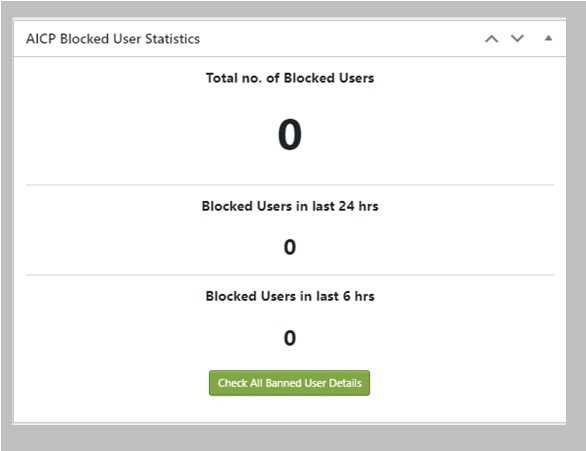
まとめ
アドセンスの審査に合格したらやっておくべき事として
・審査用コードの削除
・アドセンス狩り対策(AICP)の設定
・広告の貼り方
について解説してきました。
私には結構ハードルが高く、かなり時間をかけてやっとの思いで設定をしましたので
苦手な方にはわりと大変な作業だと思いますが
せっかくアドセンス審査に合格したのですから、身に覚えの無いポリシー違反で広告停止になってしまうなんてもったいないと思います。
そうなってしまう前に、できる限りの対策をしておきましょう。
そして、毎日サイトをチェックする中で異変が見つかった時は
すぐにGoogleAdSenseに不正クリックされた状況を報告しましょう。
最後まで読んで頂きありがとうございました。






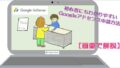

コメント